vivo手机的usb调试模式怎么打开 vivo手机如何打开USB调试模式
日期: 来源:冰糖安卓网
vivo手机是一款备受欢迎的智能手机品牌,而其中的USB调试模式更是让用户在连接电脑时享受到便利,USB调试模式可以帮助用户在手机与电脑之间进行数据传输和调试操作,对于开发者和一些高级用户来说尤为重要。如何打开vivo手机的USB调试模式呢?在本文中我们将为您详细介绍vivo手机如何打开USB调试模式,以帮助您更好地使用和掌握这一功能。无论您是要进行手机数据备份、刷机操作还是进行应用开发调试,本文都将为您提供有用的指导,让您轻松打开vivo手机的USB调试模式。
vivo手机如何打开USB调试模式
具体方法:
1.打开vivo手机的设置,点击更多设置。
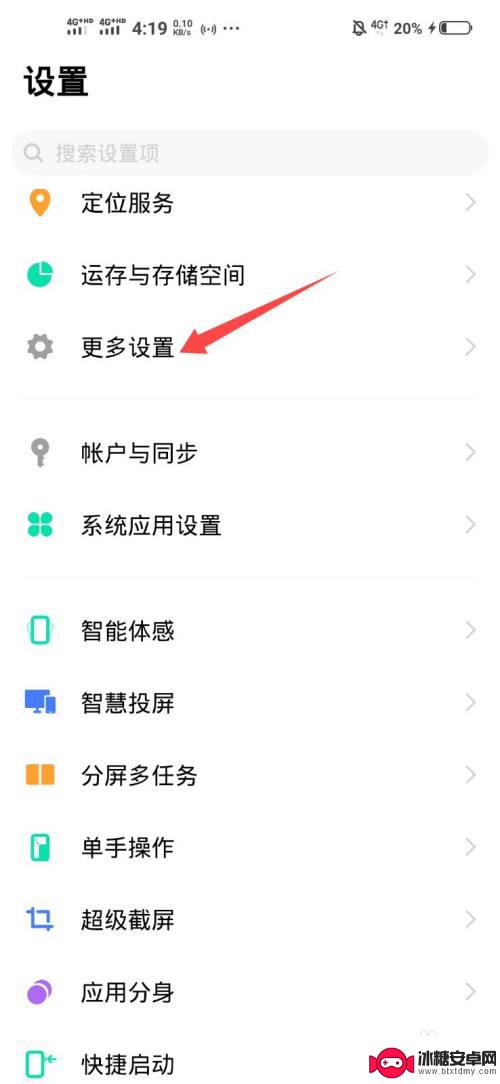
2.点击关于手机的选项。
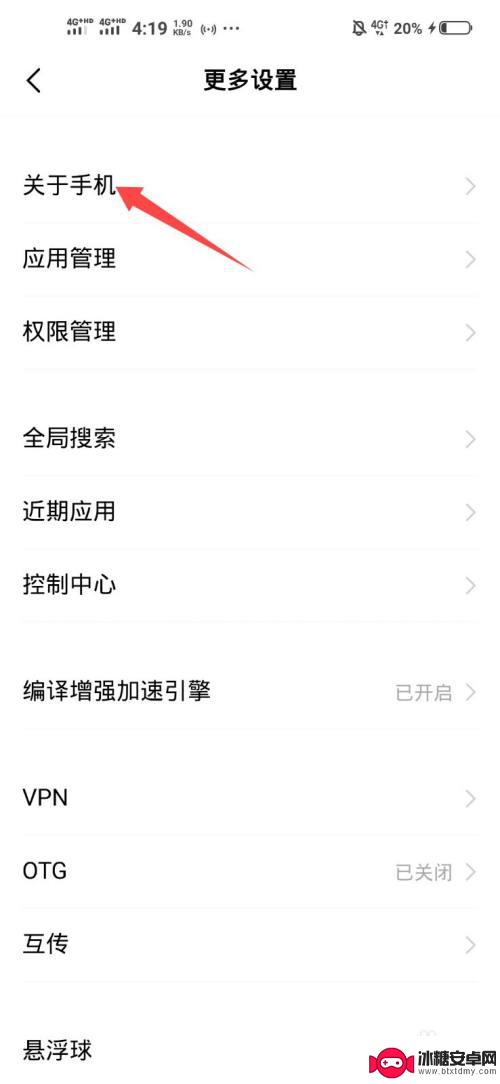
3.在软件版本号上面连点七次,直到打开开发者模式。
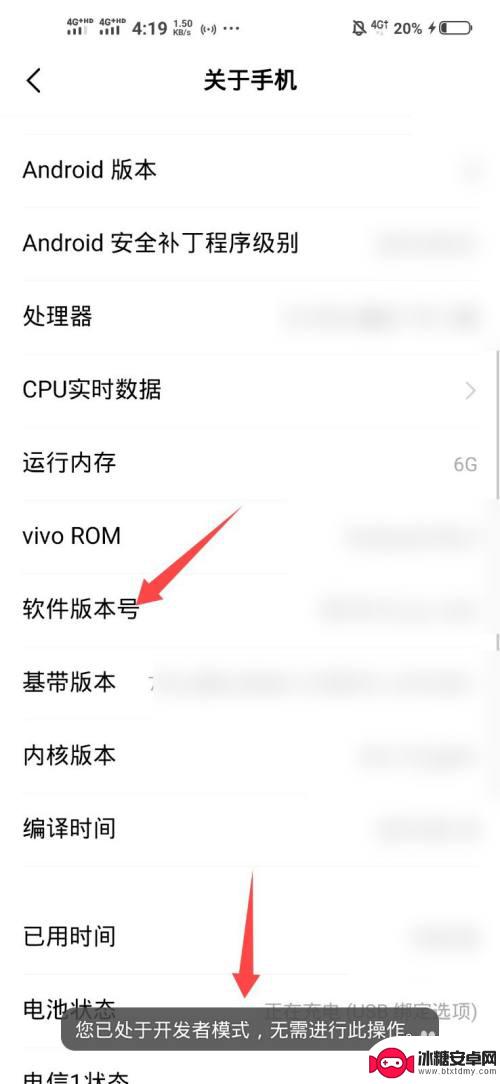
4.回到更多设置选项中,在底部找到开发者选项。点击进入。
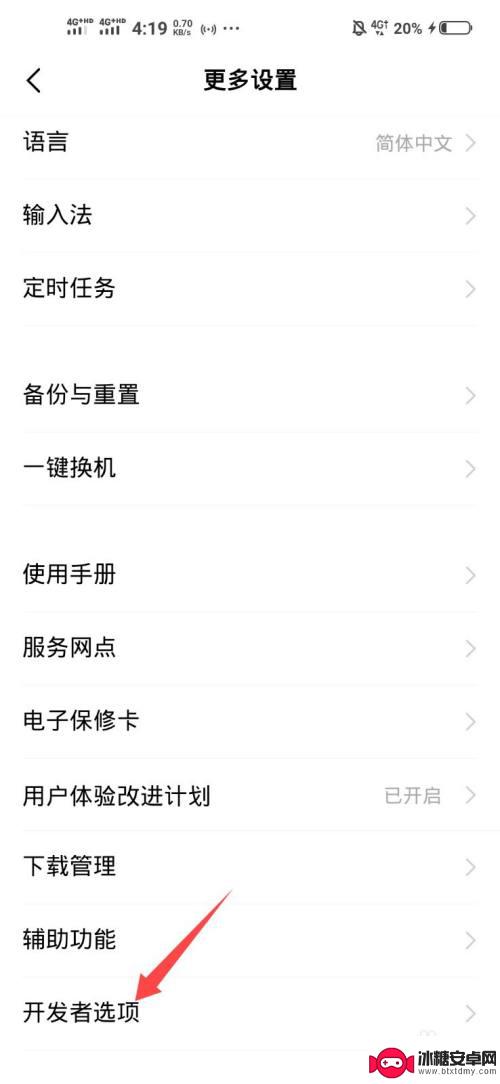
5.将USB调试后面的开关打开。
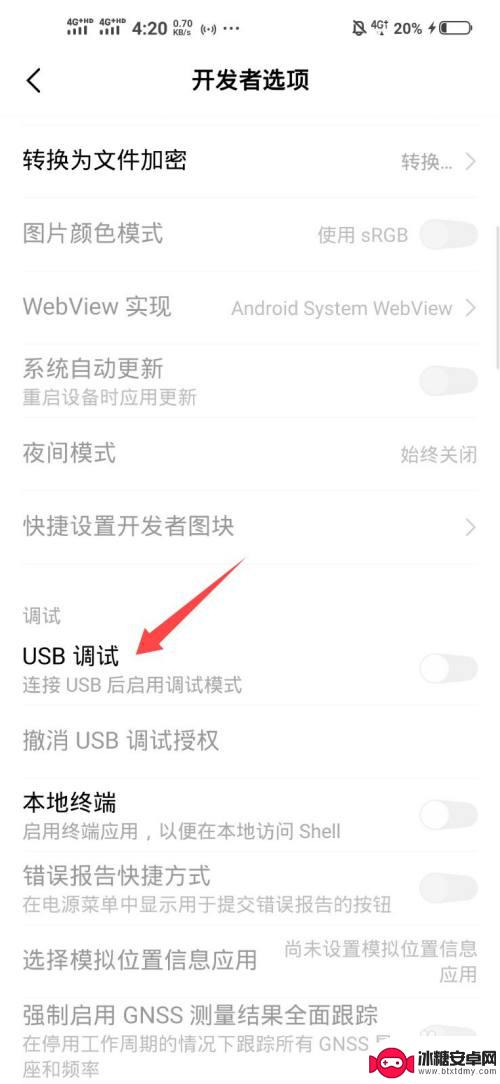
6.在弹出的对话框中点击确定即可。
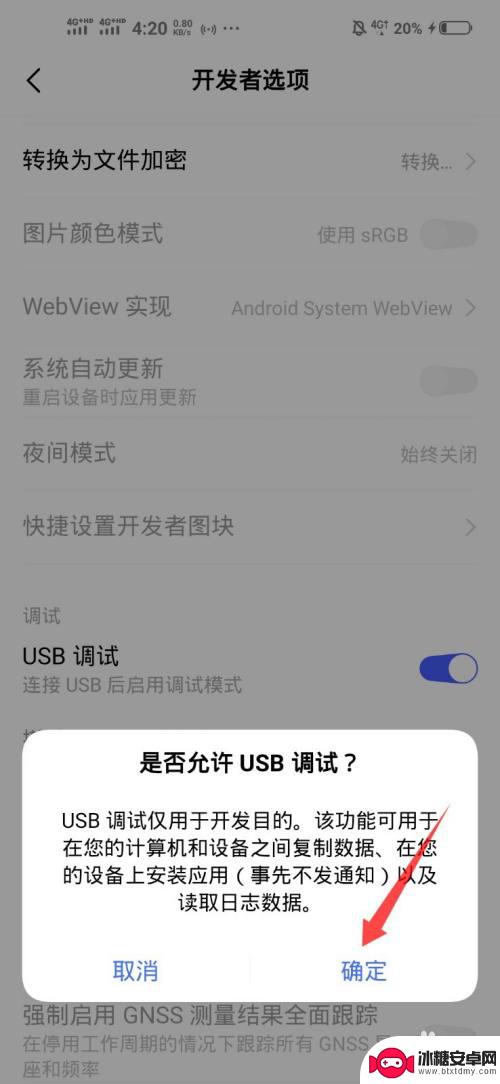
7.调出手机的通知栏,显示USB调试已经成功打开。
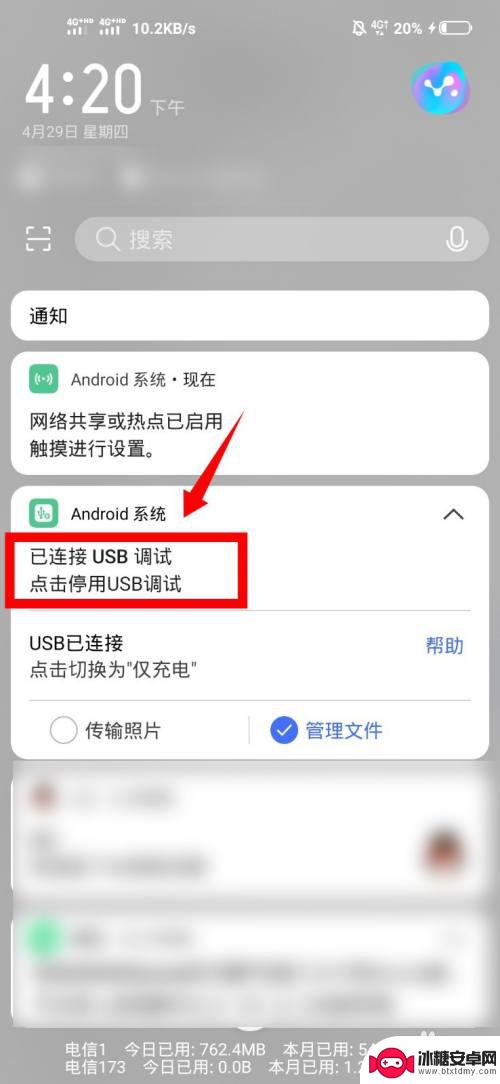
以上就是vivo手机的USB调试模式如何打开的全部内容,如果你遇到这种情况,可以按照以上方法进行解决,希望对大家有所帮助。












